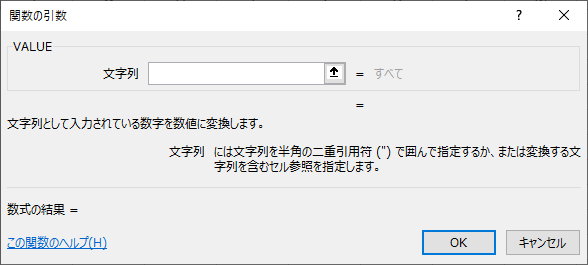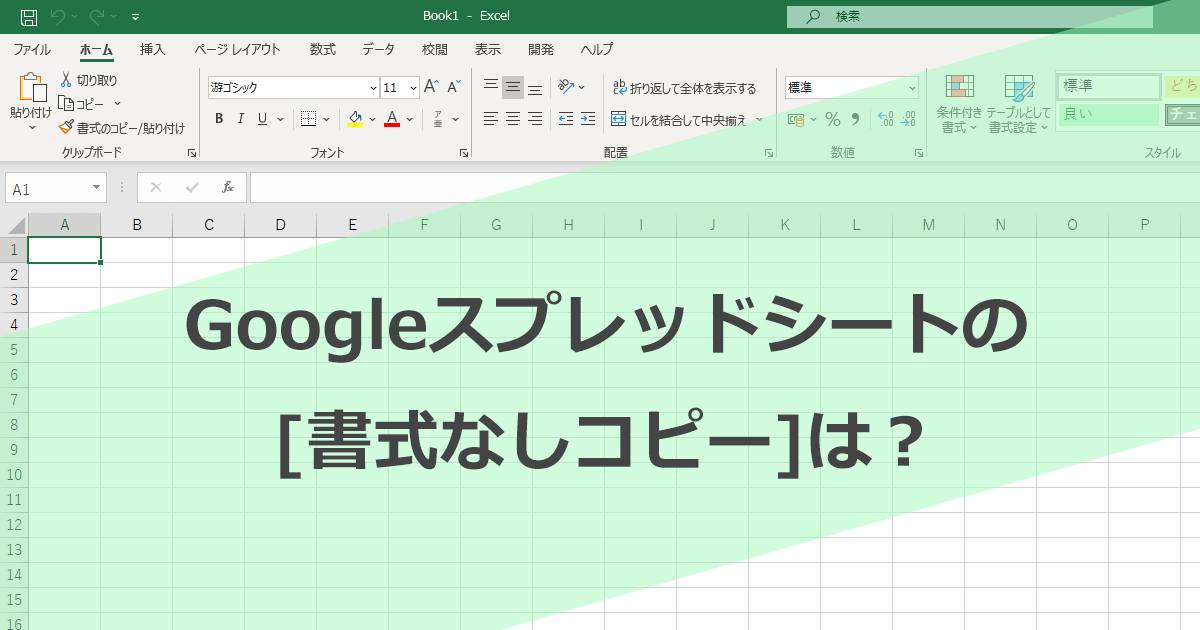VALUE(バリュー)関数の使い方

関数概要
VALUE(バリュー)関数は、文字列データとして出力されてしまった数値を、計算が可能な数値データに変換してくれる関数です。
| 構文 | =VALUE(文字列) |
|---|---|
| 使用例 |
=VALUE(B2) |
[char no=”1″ char=”さえちゃん1”]CSVデータで、システムによって文字列データとして上がってくることはよくあります。文字データの場合で日付データが出力されてしまった場合、日付フィルターが使えなくなってしまうため、RawデータをVALUE関数で数値データに変換して扱います。きちんとCSVでデータが吐き出されればいいんですけどね……。[/char]
動画解説
関数説明
日本国内のシステムでは、CSVファイルにエラー要素があることはあまりない印象なのですが、シングルバイト・ダブルバイトの違いがあるためか、海外のインターネットサービスからダウンロードされるデータは、日本仕様のOSでCSVファイルを開くと不具合があったりします。
例えばこんな感じです。
存在する海外のシステムからダウンロードされたファイルの一例をご用意しました。日付データが、こんなふうに吐き出されるものがあります。
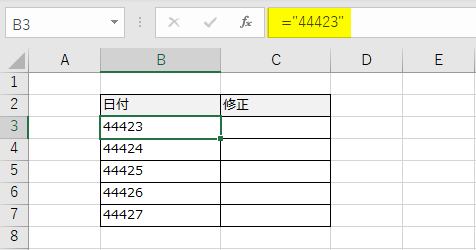
40000台は日付のデータなので、これは日付だとわかるのですが、いかんせんダブルクオーテーションでくくられているため、文字列表記となってしまいます。
VALUE関数を使って、データクレンジング(データを扱いやすいように加工)してみましょう。
VALUE関数は、[数式]タブ→関数ライブラリの[文字列操作]の中にあります。
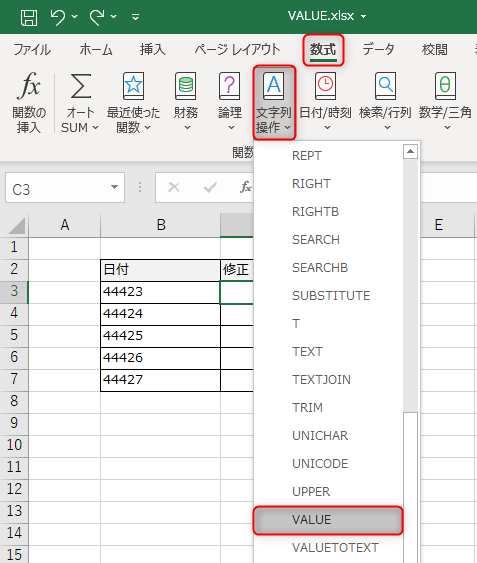
アルファベットは「V」からはじまるので、最後のほうに位置しています。
指定する引数は1つだけ、文字列になってしまっているセルを参照するだけで、数値データに変換してくれます。
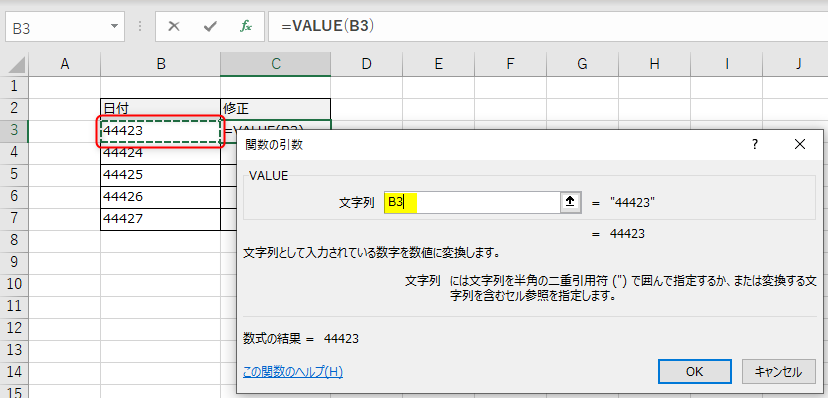
これで通常のシリアル値に戻りました。
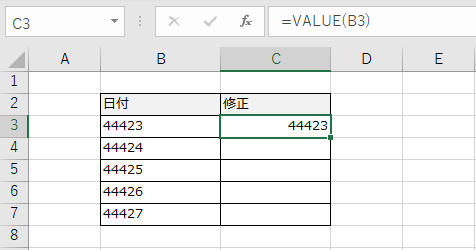
オートフィルをして、忘れずに[コピー]操作を行います。
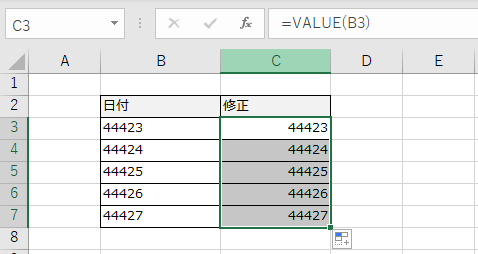
その場所で[値の貼り付け]作業を行って、数式を外しましょう。
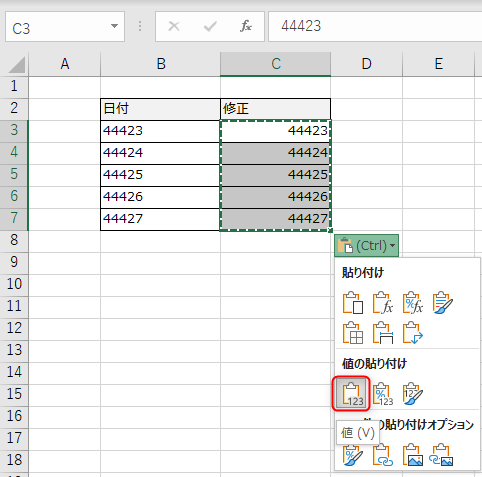
数式が取り除かれて、表示形式を日付に変更すれば、クレンジング操作は完了です。
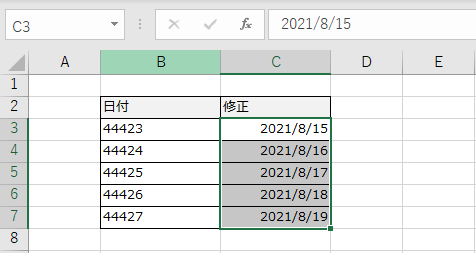
文字列データとして上がったデータを、数値データに変換するこのVALUE関数。
元データに問題があるため、この関数の出番が存在するのであまり使いたくはない関数ですが、システムのメンテナンスも時間とコストがかかるので、こういう意味でExcelは小回りが効くんですね。
最後に、VALUE関数で戻せる一覧を表示しておきます。
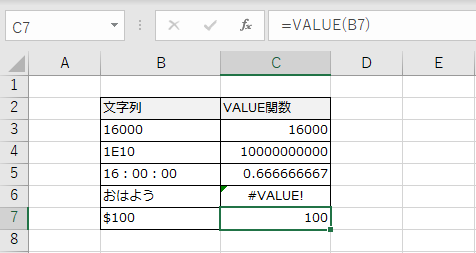
1E10は指数表記です。また、文字列は数値データにならないので、VALUE(バリュー)エラーが出力されます。
さえちゃんのVALUE関数ワンポイントアドバイス
[char no=”4″ char=”さえちゃん3”]別にVALUE関数を使わなくても、検索と置換の機能でクレンジングすることもできます。例えば、「円」という漢字がデータ上に流れ込んでしまった場合は、単純に検索と置換で「円」のキーワードを削除すれば、Excel上では自動的に数値データに戻りますからね。[/char]
円という文字列が含まれているため、このときはVALUE(バリュー)になってしまいます。
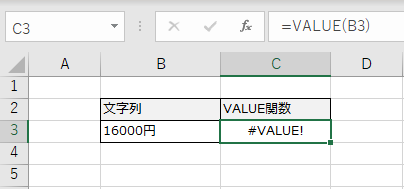
こういうときに、円を置換操作で削除してみましょう。
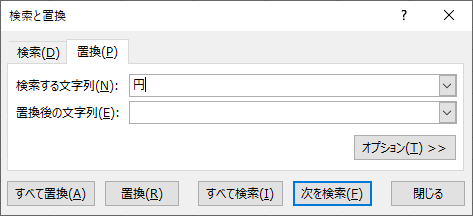
置換後の文字列を未記入にすると、削除という意味になります。
[すべて置換]をクリックすると……
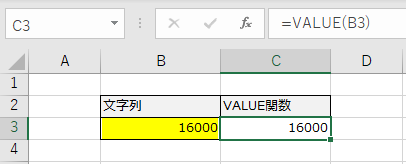
VALUE関数を使わなくても、数値データに戻すことができました。
このようにVALUE関数を使う前に、いったん置換操作で解決できないか? という選択肢も用意しておくと、案外簡単にクレンジング操作ができるので押さえておいてください。
関数ステータス
関数ライブラリの種類
文字列操作
数式の構文
=VALUE(文字列)
引数ダイアログ